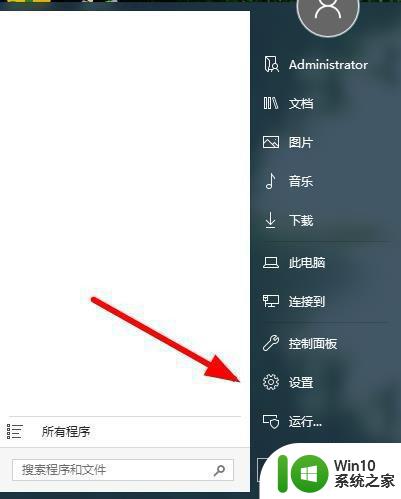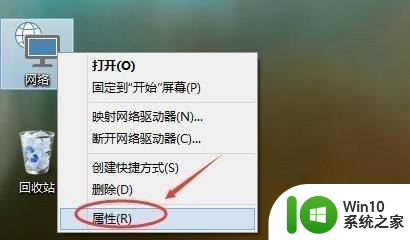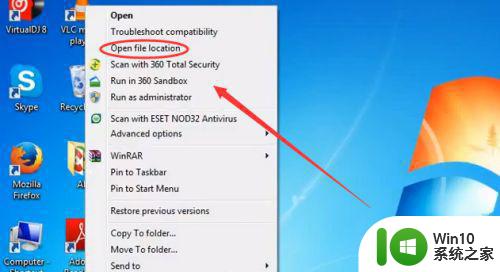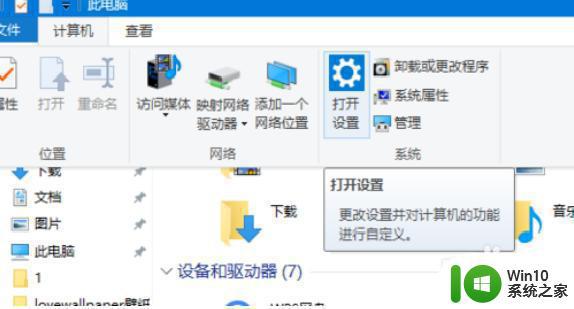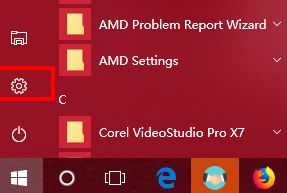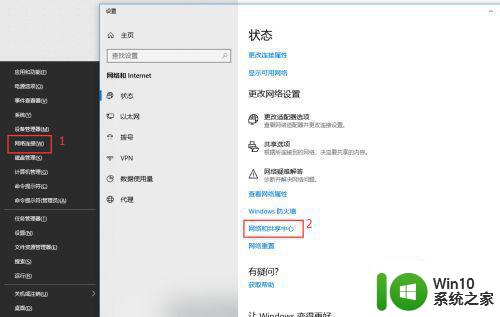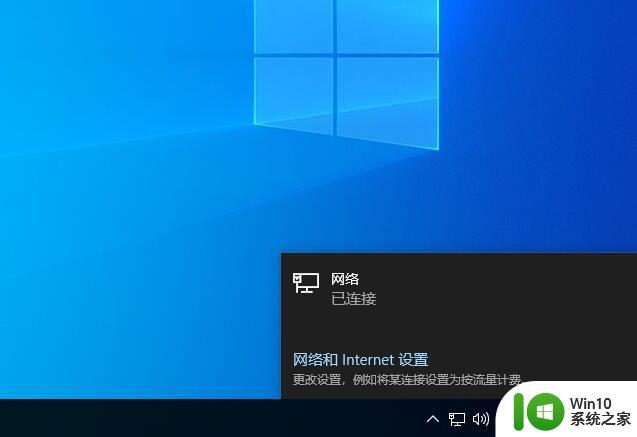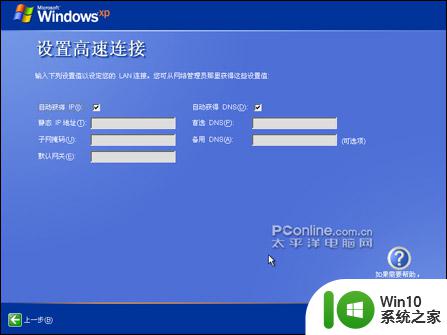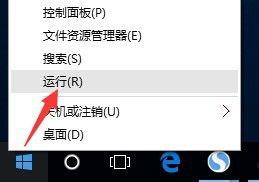win8/win10创建局域网的方法 win8/win10如何建立局域网连接
在如今数字化快速发展的时代,建立局域网连接已经成为现代人工作和生活中必不可少的一部分,无论是在家庭还是办公环境中,win8/win10都提供了简便快捷的方法来创建局域网连接。通过一些简单的设置和步骤,用户可以轻松地实现设备之间的互联互通,实现文件共享和资源共享,提高工作效率和生活便利性。在本文中我们将介绍win8/win10创建局域网的方法,帮助用户快速搭建起自己的局域网连接。
win8/win10如何建立局域网连接:
找到桌面左下角windows的图标点击右键
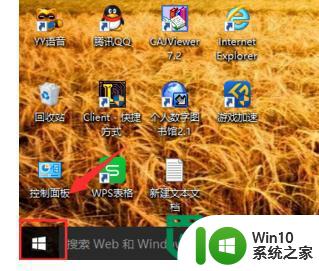
在弹出的方框中找到命令提示符,打开
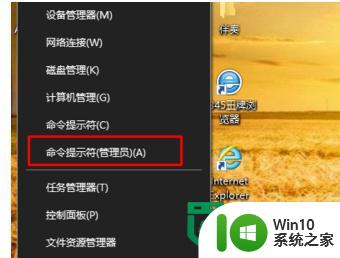
弹出如图命令框,在里面直接输入netsh wlan set hostednetwork mode=allow ssid=局域网的名字 key=密码
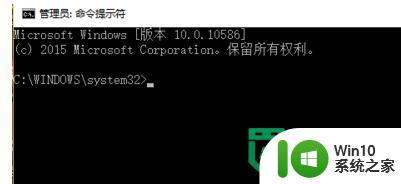
到这一步别急着回车,在空格输入
netsh wlan start hostednetwork后按回车
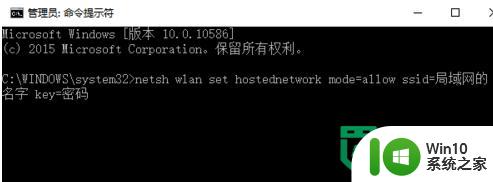
当提示出现已启动承载网络,才算完成,否则一定是输入错误,直接复制粘贴最好
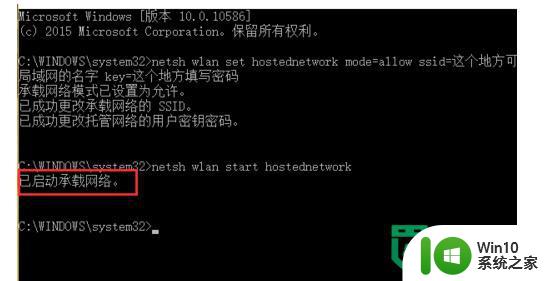
打开网络连接,发现已经创建好了局域网,等小伙伴的加入吧
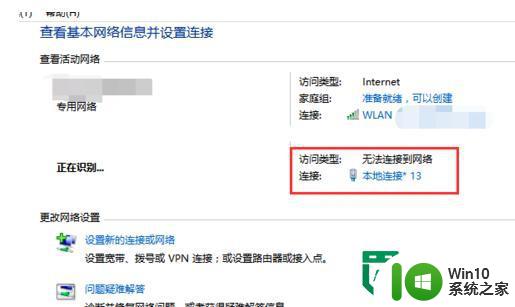
以上就是win8/win10创建局域网的方法的全部内容,还有不懂得用户就可以根据小编的方法来操作吧,希望能够帮助到大家。